Maison >Problème commun >Comment importer de la CAO dans PS pour créer des dessins plats en couleur
Comment importer de la CAO dans PS pour créer des dessins plats en couleur
- coldplay.xixioriginal
- 2021-02-25 15:00:3833221parcourir
Comment importer de la CAO dans PS pour créer des dessins plats en couleur : cliquez d'abord sur [Outils-Assistant-Plotter] puis cliquez sur [Suivant], puis entrez le nom du traceur et sélectionnez [Fichier-Imprimer] ; , sélectionnez [Imprimer dans un fichier], définissez les paramètres et cliquez sur [OK].

L'environnement d'exploitation de cet article : système Windows 7, version autocad2020, ordinateur Dell G3.
Comment importer la CAO dans PS pour créer des dessins plats en couleur :
1 Dessinez les graphiques dans la CAO et cliquez sur Outils-Assistant-Plotter.
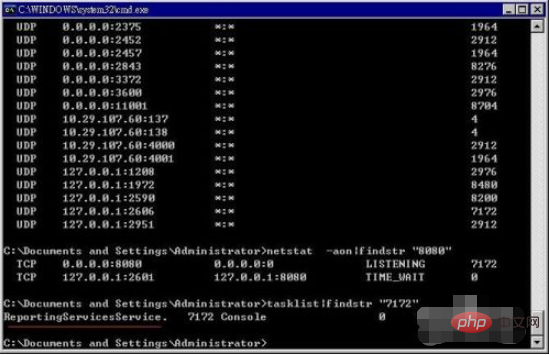
2. Cliquez sur [Suivant] dans la fenêtre contextuelle.
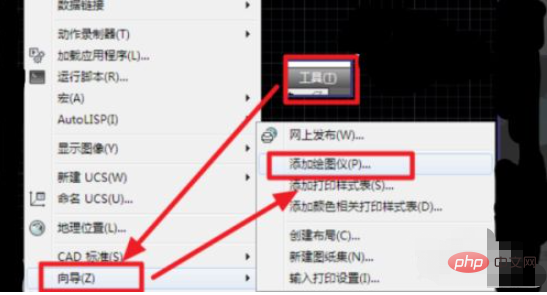
3. Appuyez sur la sélection dans la case rouge et cliquez sur [Suivant].
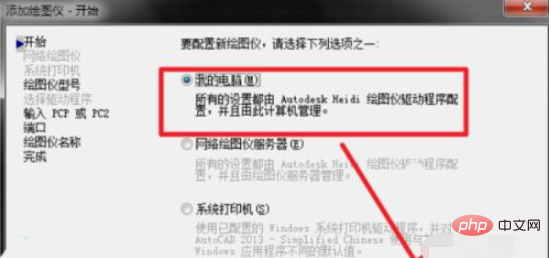
4. Entrez le nom du traceur.
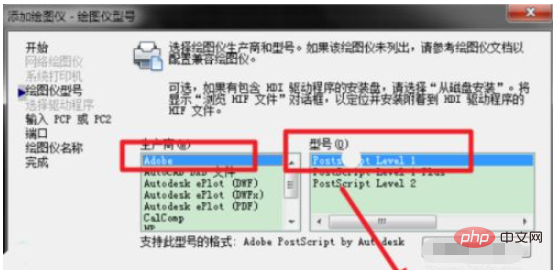
5. Sélectionnez [Fichier]-[Imprimer].
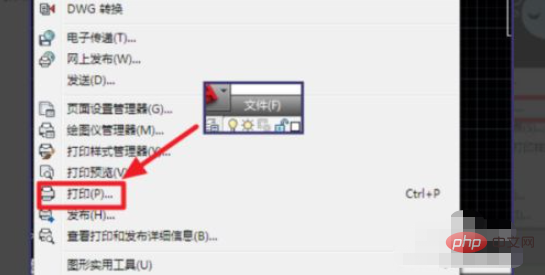
6. Sélectionnez [Imprimer dans un fichier], définissez les paramètres, cliquez sur [OK] et répétez l'opération pour pratiquer le mastering.
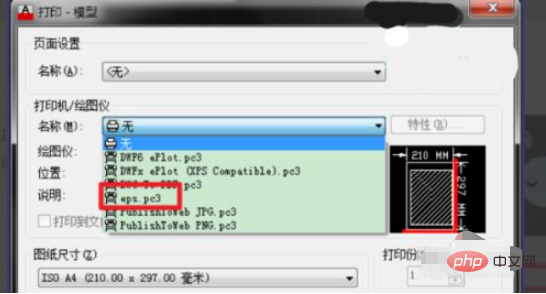
Recommandations d'apprentissage gratuites associées : programmation php(vidéo)
Ce qui précède est le contenu détaillé de. pour plus d'informations, suivez d'autres articles connexes sur le site Web de PHP en chinois!

